Mengirimkan file besar di discord atau file yang lebih dari 8MB tanpa punya Discord Nitro pasti adalah halangan dari segala umat gratisan (contohnya saya).
Tapi memangnya ada ya caranya biar bisa ngirim file besar tanpa Discord Nitro?? Itu adalah hal yang terbenam di kepala saya ketika ingin mengirimkan meme ke teman di server discord saya.
Setelah bereksperimen dari seluruh penghujung negeri akhirnya saya mendapatkan apa yang saya mau, dan tentu saja akan saya bagikan kepada sobat diringkas.com yang budiman budiwoman dan budipekerti luhur.
Bagaimana cara mengirim file lebih dari 8mb di Discord?
- Menggunakan SteelSeries GG.
- Video compressor VEED.IO.
- Memanfaatkan Google Drive.
- Menggunakan GFYcat.
- Manfaatkan PrintScreen.
Penjelasan Detail
SteelSeries GG
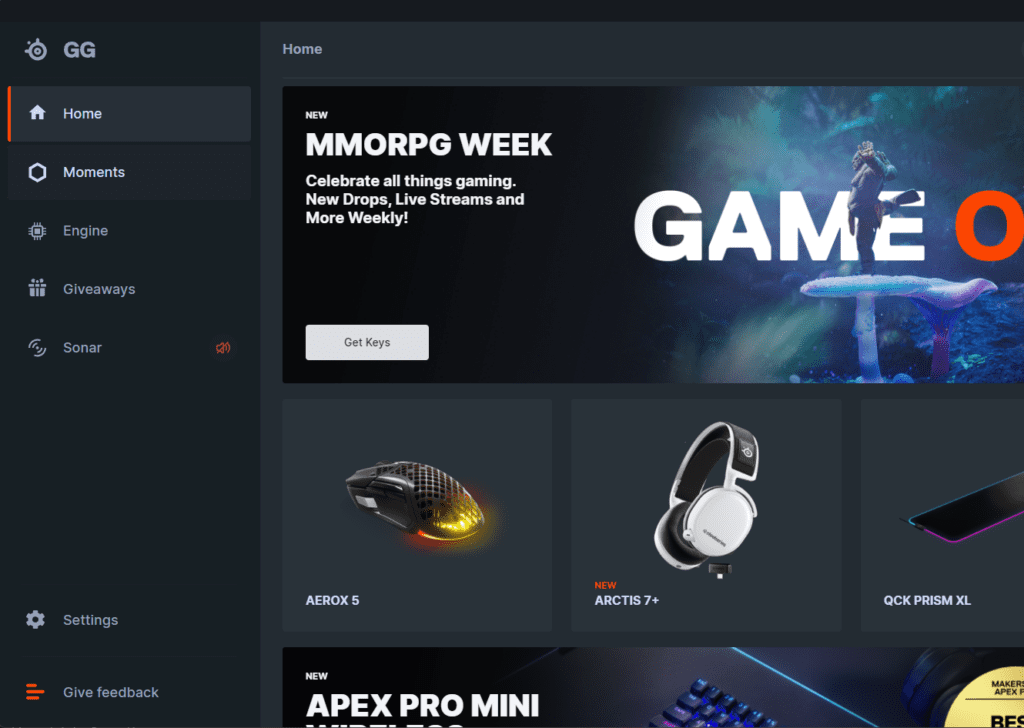
Pasti banyak diantara kalian yang belum pernah memakai SteelSeries GG, apa itu SteelSeries GG?
Kalau kamu tau instant replay maka SteelSeries GG adalah salah satu platform yang menyediakan layanan tersebut, dan kenapa saya taruh SteelSeries GG disini? Jawabannya adalah karena dia ada fitur export built-in yang mendukung ukuran spesifik 8MB, yakni spesifik banget mungkin ini buat discord gengs.
Caranya untuk bisa mendapatkan menu Export kalian klik Moments, setelah itu pilih klip yang ingin dikecilkan ukuran filenya, lalu klik export yang berada di kanan atas.
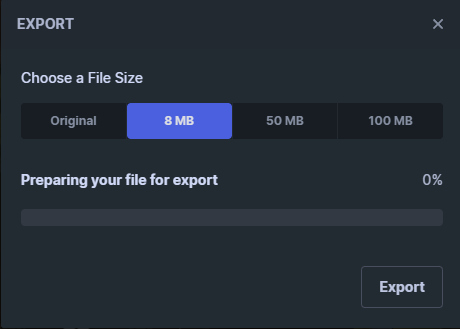
Tampilannya seperti itu, tapi kita hanya bisa pakai fitur ini setelah mengcapture instant replay dari clip yang kita kehendaki, jadi batasannya ada di situ guys.
SteelSeries GG support game-game besar yang kalian mainkan, contoh seperti Valorant, Dota2, dll.
Veed.io
Veed.io merupakan platform editing video, music, gambar dll. Untuk pembahasan kali ini kita akan fokus ke fitur Video Compressor.
Karena SteelSeries GG hanya bisa mengkompress video dari klip, maka Veed.io adalah jawaban dari kesedihan kita (apasih lebay banget).
Di sini kita bisa mengkompres video apapun yang kita inginkan, lalu gimana caranya? buka Veed.io, lalu arahkan mouse di navigasi dan pilih Video Compressor.

Lalu klik Choose Video, dan pilih video apa yang ingin kalian perkecil ukurannya, setelah itu proses upload akan berjalan, dan tampilannya nanti akan seperti gambar dibawah ini.
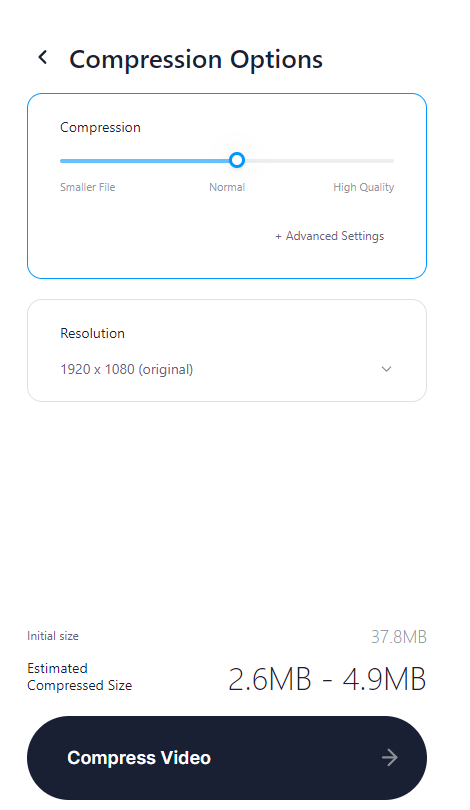
Untuk Compressionnya geser dan sesuaikan dengan Estimated Compressed Size yang ada di bawah, gesernya ke kiri ya gengs biar kecil ukuran filenya.
Setelah sesuai dengan setting langsung klik saja Compress Video, tunggu proses video berjalan dan download deh.
Ini contoh video yang sudah terkompres.
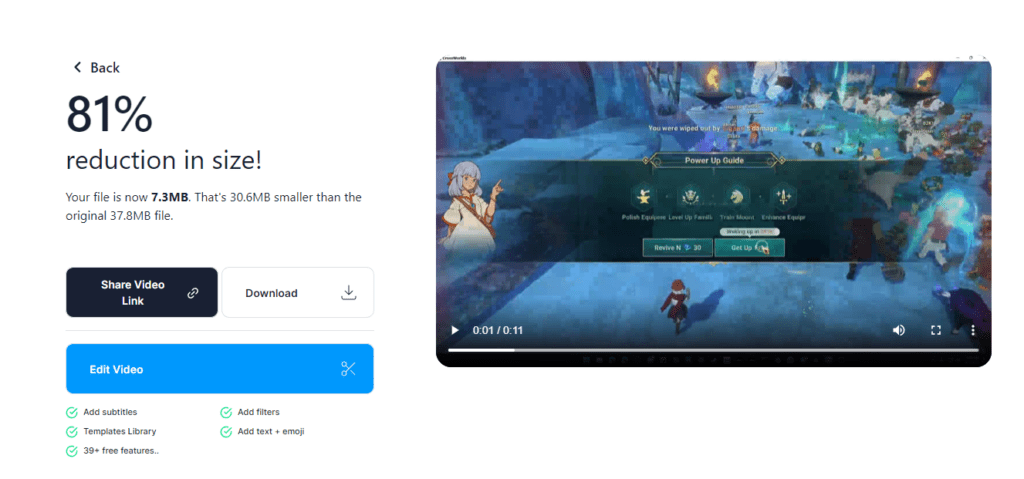
Google Drive
Kalau 2 benda diatas membahas tentang video, maka kali ini bagaimana jika file yang dikirim berupa file non video?
Google Drive adalah jalan yang paling gampang menurut saya untuk mengirimkan file besar Discord, dan ukuran yang bisa diupload di google drive juga cukup besar.
Memang banyak penyedia jasa upload file yang instan, tapi untuk keamanan dan ketahanan link agar awet saya menyarankan Google Drive.
Caranya yaitu buka Google Drive, login terlebih dahulu jikalau belum, lalu klik New > File Upload, setelah itu akan muncul Pop-up window agar kamu bisa memilih file yang ingin diupload, cari file yang ingin kamu upload dan pilih open.

Setelah itu proses upload akan terjadi, tunggu sejenak dan setelah filenya selesai upload arahkan mouse ke tanda centang hijau yang seperti gambar diatas dan klik kiri.
Maka kamu akan diarahkan ke file yang sudah kamu upload, lalu klik kanan filenya dan pilih Get link.
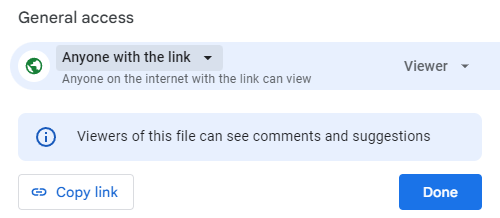
Sekiranya tampilannya akan seperti diatas, lalu ubah general akses dari Restricted ke Anyone with the link, lalu klik copy link dan paste link tadi ke discord yang kamu inginkan!
Beberapa kelebihan dan kekurangan dari menggunakan metode google drive:
Kelebihan:
- Ukuran file bisa besar.
- Speed download untuk viewer kencang.
- Link bertahan lama.
- Keamanan terjamin.
Kekurangan:
- Harus punya akun google (Lagian siapa sih yang gak punya akun google?
kalo ada yang gapunya silahkan komen dan kita bergelut saja!) - Agak ribet.
Gyfcat
Gyfcat digunakan untuk mengirim video apabila file yang akan dikirimkan lumayan besar, tapi kekurangannya adalah kita tidak bisa mengkontrol file dari gambar bergerak yang akan dikirimkan ke discord.
Untuk caranya cukup mudah, yaitu langsung saja ke website Gyfcat lalu klik upload dan pilih video apa yang mau di upload.

Sama seperti google drive, apa yang kita kirimkan di discord berupa link, akan tetapi nanti di discord akan otomatis menjadi gif, mudah sekali bukan xixixixixi.
Print Screen
Print screen layak dipakai ketika kamu mau mengupload gambar yang ukurannya besar.
Untuk print screen kalian bisa menggunakan 3rd party program atau menggunkan built in windows.
Untuk 3rd party saya sarankan menggunakan lightshoot, saya sendiri sudah menggunakan lightshoot sejak lama, atau kalau mau pakai built in windows bisa dengan cara Windows + Shift + S.
TRUS APA URUSANNYA PRINT SCREEN AMA UKURAN FILE BANG??????
Santai sob, screenshoot itu ngecilin ukuran file juga lho, ini saya kasih contoh langsung aja biar ga hoax.
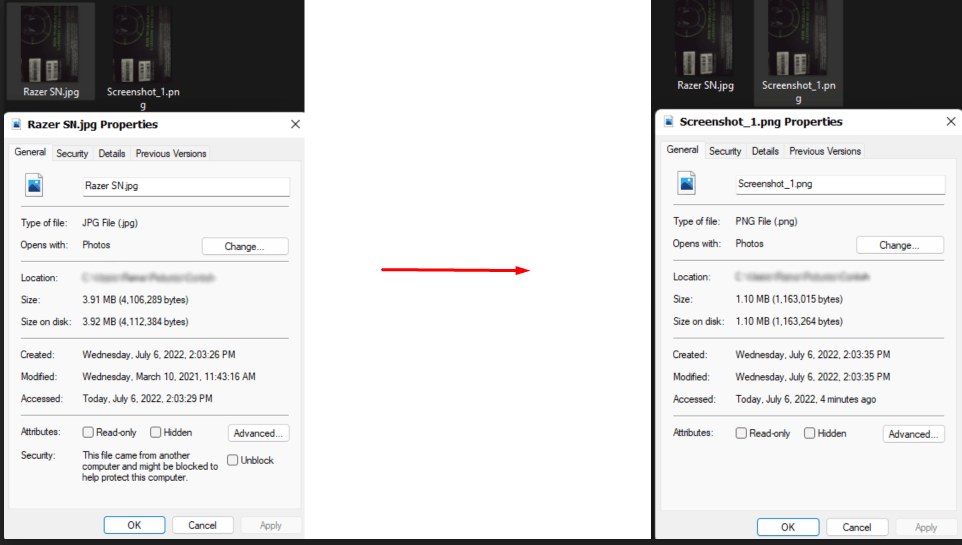
Tuh turun dari 3.9MB jadi 1.10MB guys!
Penutup
Benar, seperti yang kalian pikirkan, mungkin sebagian besar cara diatas kalian sudah pada tau (kalo gatau komen ya guys biar saya gak sedih), tapi setelah dicari cari memang caranya hanya itu yang bisa guys.
Sebagai pengguna gratis alangkah baiknya kita tidak menuntut yang aneh-aneh, bolehlah sedikit ribet untuk fitur yang kita tidak bisa gunakan.
Semoga sekilas artikel Mengirimkan File Besar di Discord ini membantu kalian yang sedang membutuhkan atau yang sedang gundah gulana bingung gimana caranya kirim file dengan ukuran besar di discord.
Terima kasih sudah membaca!
Writer and proudly owner of Diringkas.com!
I like to Staying up-to-date with the latest tech advancements, playing video games, discovering new games, and writing about them.


Wah terimakasih banget nih bro, kebantu banget buat ngeshare clip Valorant